Methoden zur Korrekturfehler 0x800F020b
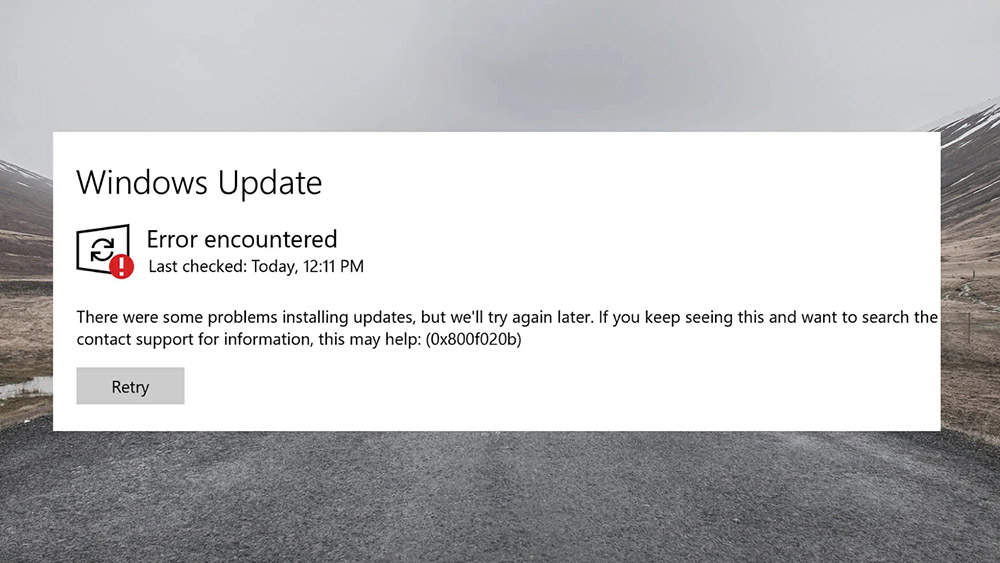
- 3668
- 1077
- Lina Leberer
Eines der häufigen systemischen Probleme unter Windows 10 ist ein Download -Fehler 0x800F020b. Es kann während der Erneuerung des Betriebssystems auftreten und tritt häufig unter den Besitzern der Drucker auf, kann jedoch mit anderen systemischen Problemen in Verbindung gebracht werden.
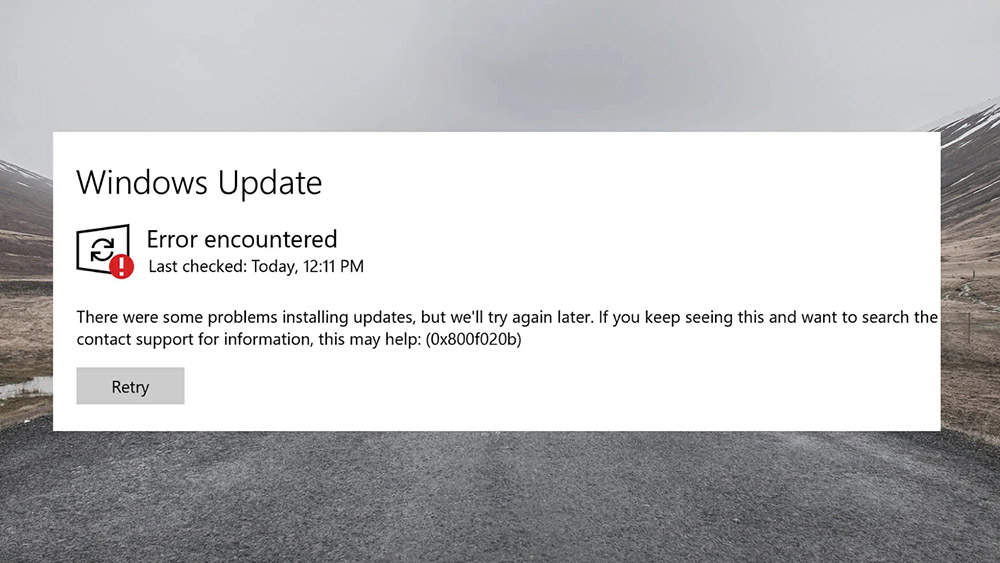
Was verursacht einen Fehlercode 0x800F020b
Fehler 0x800F020b ist ein Fehler des Zentrums der Aktualisierungen, die der Unfähigkeit zur Festlegung des letzten Updates (Windows -Updates) zugeordnet sind (Windows -Updates). Wenn Sie nicht verstehen können, wie Sie es beheben können, lesen Sie unseren Artikel.
Fehlerlösung 0x800F020b
Wir haben uns entschlossen, herauszufinden, was den Fehlercode 0x800F020b verursacht, und die bekanntesten Ursachen und Möglichkeiten zur Lösung des.
Entfernen Sie alle USB -Geräte
Fehlercode 0x800F020b bezieht sich auf Probleme mit externen Geräten, die mit dem Computer verbunden sind. Manchmal reicht es manchmal aus, einfach ein USB -Gerät aus einem PC zu extrahieren und neu zu starten. Wenn das Update danach nicht stattgefunden hat, fahren Sie mit der nächsten Methode fort.

Reinigen des Erneuerungscache
Um den Erneuerungs -Cache zu reinigen, müssen Sie den Service Manager öffnen. Geben Sie dazu die Befehlsdienste der Befehlszeile (Win+R) ein,.MSC.
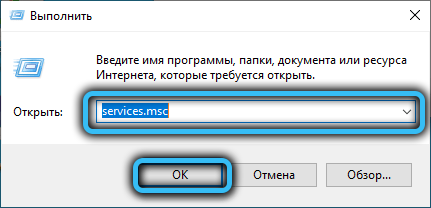
Klicken Sie im Dispatcher auf die Registerkarte Windows -Updates auf PKM und stoppen Sie ihn.
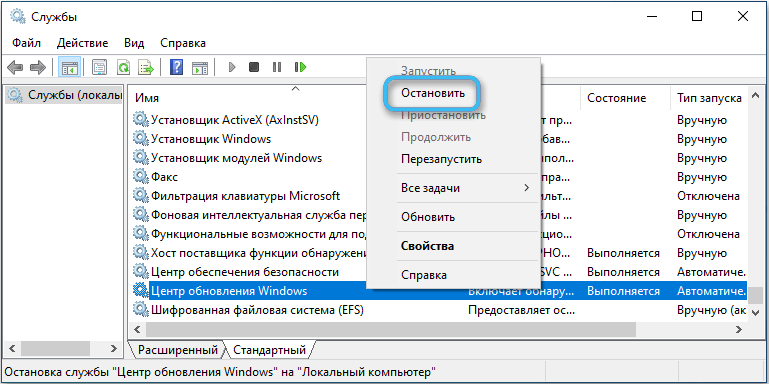
Öffnen Sie nun den Datenspeicher -Cache -Dateien (C: \ Windows \ SoftwaredIntribution) und reinigen Sie ihn vollständig. Schalten Sie das Update -Center ein und versuchen Sie, das Update zu starten.
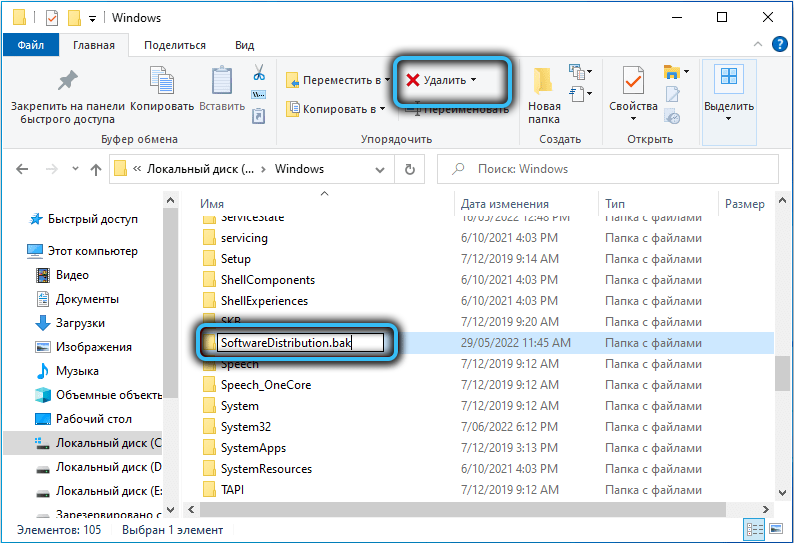
Start des Mittel gegen Abneigungen
Wenn es nicht möglich ist, den Fehler manuell zu beheben, vertrauen Sie dem automatischen Systemassistenten.
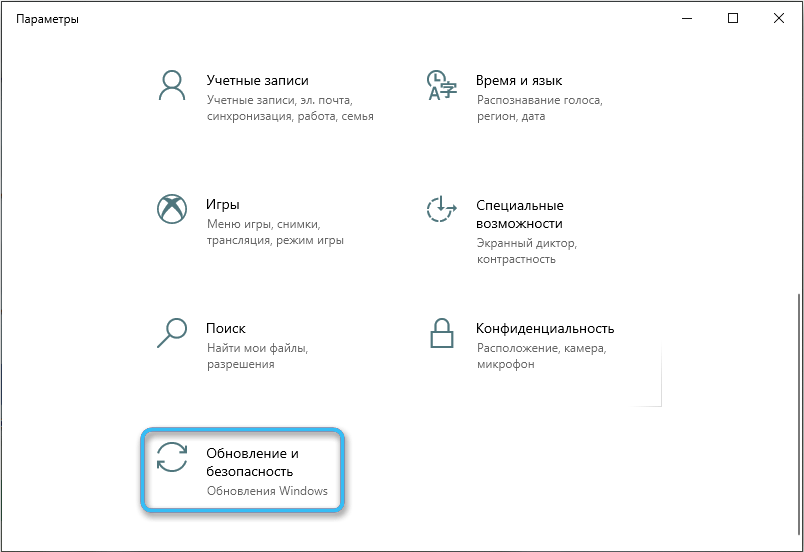
Öffnen Sie dazu das Parametermenü (Win+I) und gehen Sie zum Abschnitt "Aktualisieren und Sicherheit" und dort - zur "Eliminierung von Problemen".
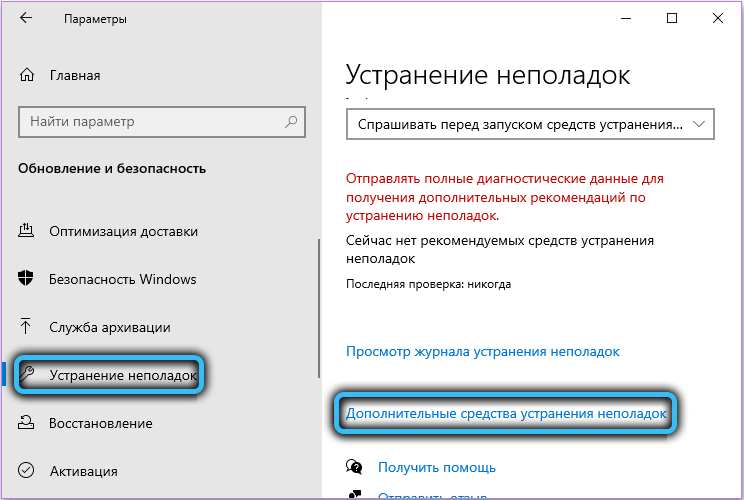
Wählen Sie die "zusätzliche Mittel zur Beseitigung von Problemen" aus- ein Fenster mit verschiedenen Systemversorgungsunternehmen wird geöffnet, unter denen Sie "Windows Updates Center" finden müssen. Klicken Sie auf den Artikel "Starten des Mittel von Problemen" und befolgen Sie die Anweisungen.
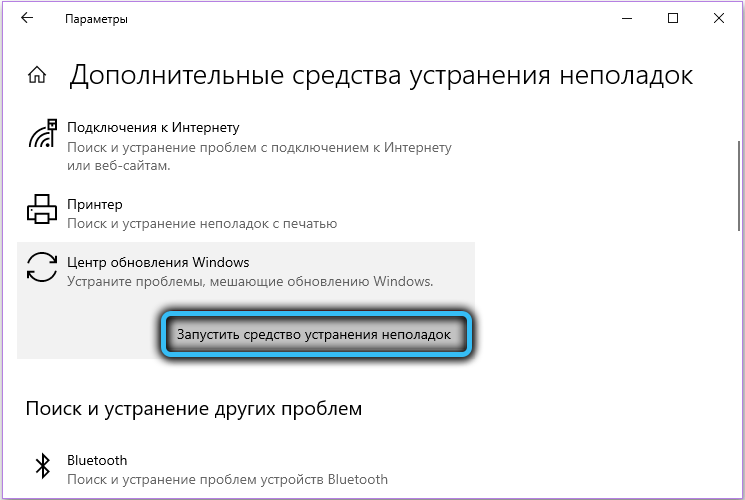
Neuinstallation des Druckertreibers neu
Einer der häufigsten Gründe für das Erscheinen eines solchen Fehlers sind Probleme mit den Druckertreibern. Sie können sie im Geräte -Dispatcher neu installieren, der geöffnet werden kann, indem Sie die Befehlszeile devMgmt eingeben.MSC.
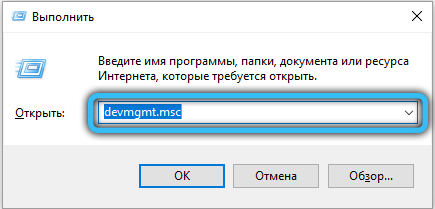
Suchen Sie im Abschnitt "Druckeinrichtung" im Dispatcher, klicken Sie mit Ihrer rechten Maustaste auf Ihr Gerät und klicken Sie auf "Löschen des Geräts".
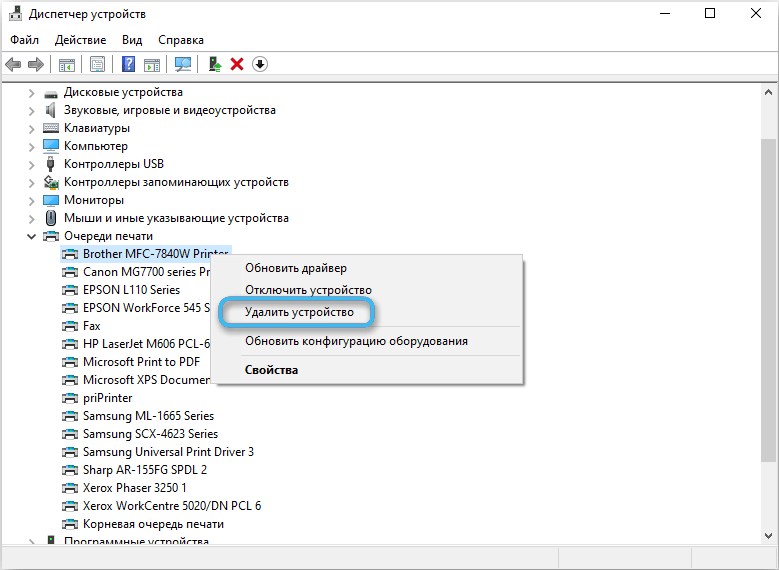
Danach müssen Sie neue Treiber für den Drucker von der offiziellen Website des Herstellers herunterladen. Starten Sie nach Abschluss der Installation den PC neu und überprüfen Sie das Vorhandensein eines Fehlers.
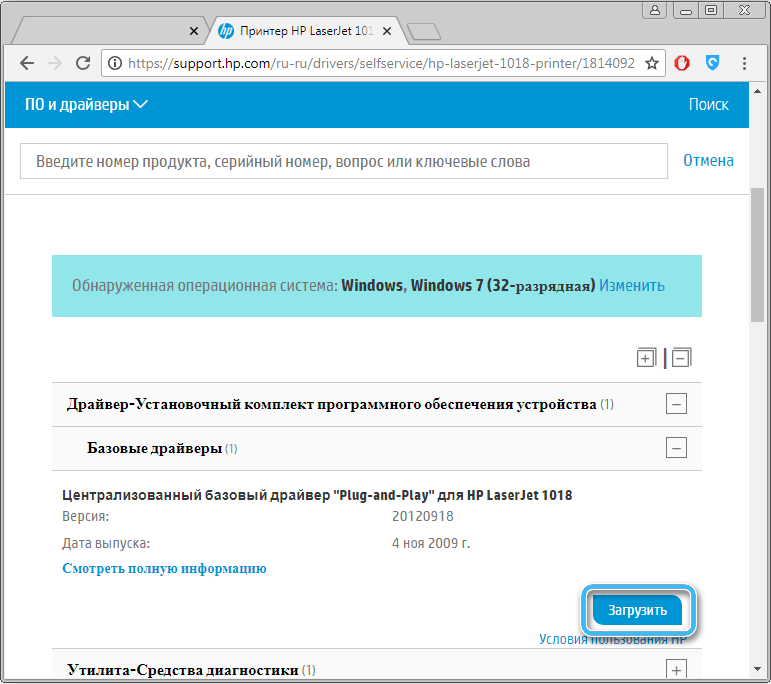
SFC und DISM starten
Manchmal kann die Ursache des Fehlers Schäden an den Windows der internen Dateien sein. Die Lösung für die Situation kann die Verwendung von SFC- und DISM -Systemversorgungsunternehmen sein. Öffnen Sie die Befehlszeile (Win+R), um das Tool zu verwenden, und geben Sie SFC /Scannow ein.

Das Scannen des Systems beginnt, in denen eine Benachrichtigung über die Wiederherstellung der Systemdateien angezeigt werden kann.
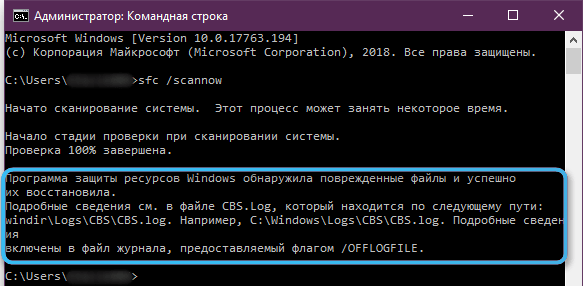
Aber wenn es nicht auftrat, spielt es keine Rolle: Geben Sie die folgenden Befehle in die Konsole ein
- DISM /Online /Cleanup-Image /Checkhealth
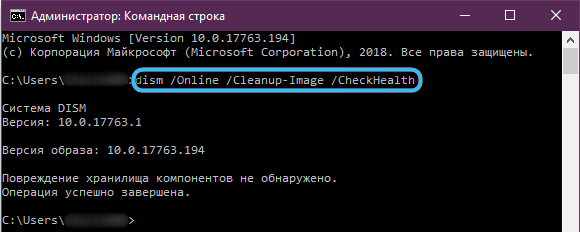
- DISM /Online /Cleanup-Image /ScanHealth
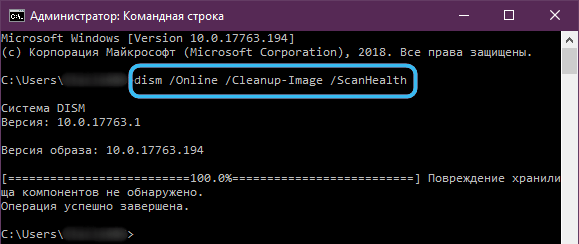
- DISM /Online /Cleanup-Image /Restorehealth
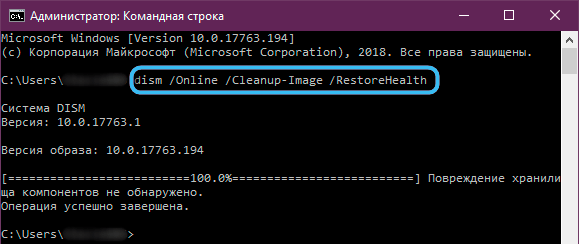
Danach beginnt ein langer Ausführungsprozess dieser Befehle. Mach dir keine Sorgen, es ist absolut normal. Am Ende dieses Prozesses sollten die anfänglichen Versionen der Systemdateien wiederhergestellt werden, und der Fehler 0x800F020b sollte verschwinden. Wenn dies jedoch nicht geschehen wäre, können schwerwiegendere Maßnahmen erforderlich sein.
Starten des WU -Dienstes neu starten
Das Problem kann trivialer sein: Das WU -Dienstprogramm (Windows Update), dh das Zentrum der Aktualisierungen, kann einfach nicht gestartet werden. Um dies zu überprüfen, öffnen Sie den Service Manager (Dienste.MSC in der Befehlszeile) und zweimal auf LKM im "Center for Updates Windows" klicken Sie zweimal auf LKM.
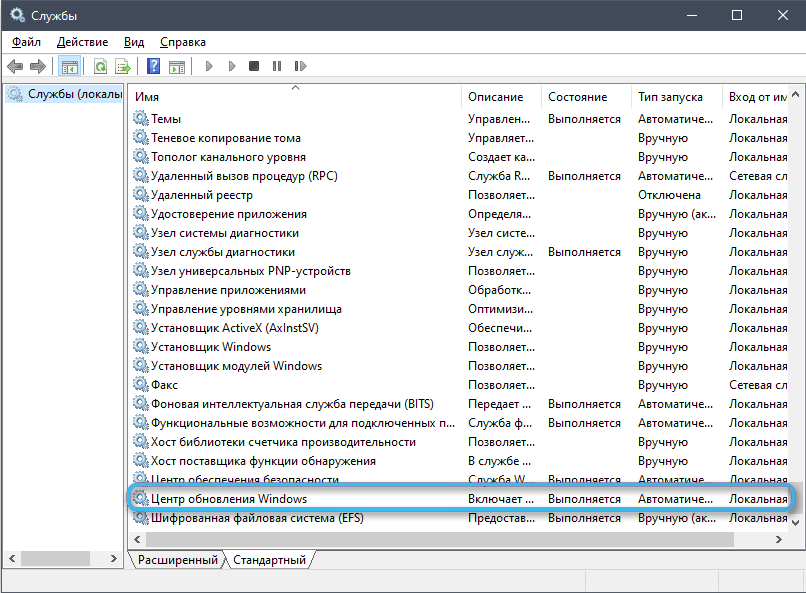
Es ist notwendig, dass der Starttyp als "automatisch" angegeben wird. Wenn der Dienst läuft, stoppen Sie ihn und schalten Sie ihn erneut ein. Laden Sie den Computer neu.
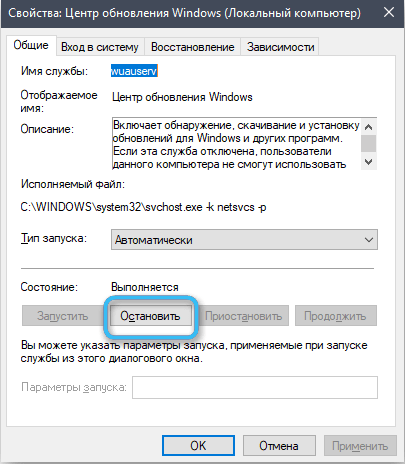
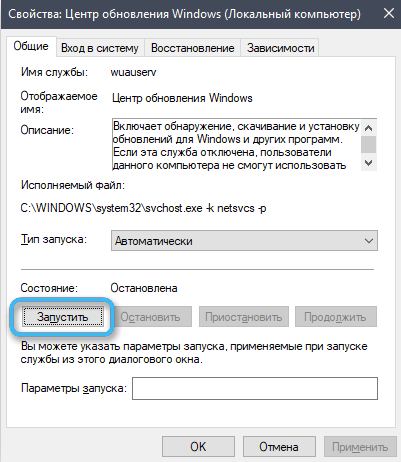
Korrektur der Wu -Basis
Wenn der Neustart nicht geholfen hat, besteht die Möglichkeit, dass die Datenbank des Update -Centers für die internen Windows -Tools dazu beiträgt, die Datenbank zu korrigieren.
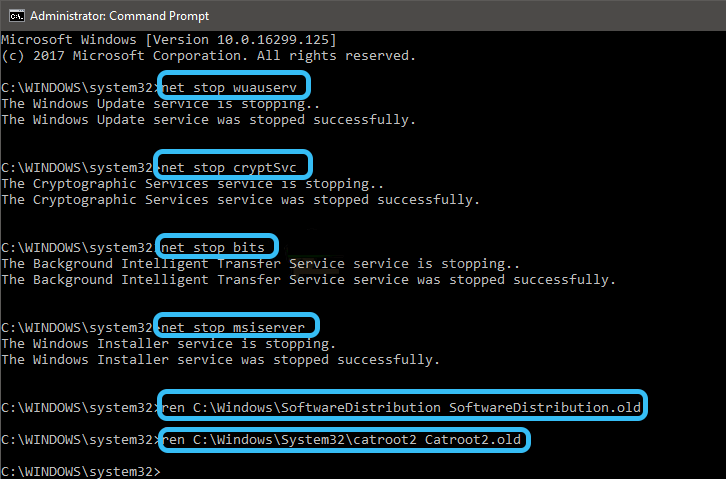
Öffnen Sie dazu die Befehlszeile und geben Sie damit die folgenden Befehle ein::
- Net Stop Wuauserv
- Net Stop Cryptsvc
- Netto -Stop -Bits
- Net Stop MSISERVER
- Ren C: \ Windows \ Softwaredistribution Softwaredistributation.MVP
- Ren C: \ Windows \ System32 \ Catroot2 Catroot2.MVP
- NET START WUAUSERV NET START CRYPTSVC
- Netzstart -Bits
- Net start msiserver
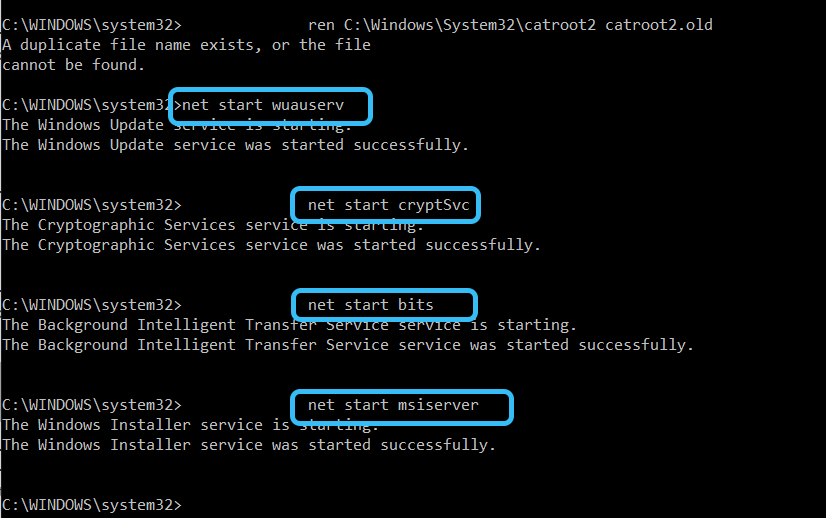
Rückgabe des PCs in den ursprünglichen Zustand
Wir haben verschiedene Möglichkeiten aufgeführt, um das Problem mit 0x800F020b zu lösen. Und wenn keiner von ihnen gehandelt hat, dann ist nichts mehr übrig, wie das System zurückgesetzt werden soll. Machen Sie sich keine Sorgen, wir sprechen nicht über die Neuinstallation von Windows, sondern nur um die Fabrikeinstellungen, während Sie alle Dateien speichern. Natürlich verschwinden alle Einstellungen, aber dies ist ein kleiner Verlust im Vergleich zur Unfähigkeit, PC normalerweise zu verwenden.
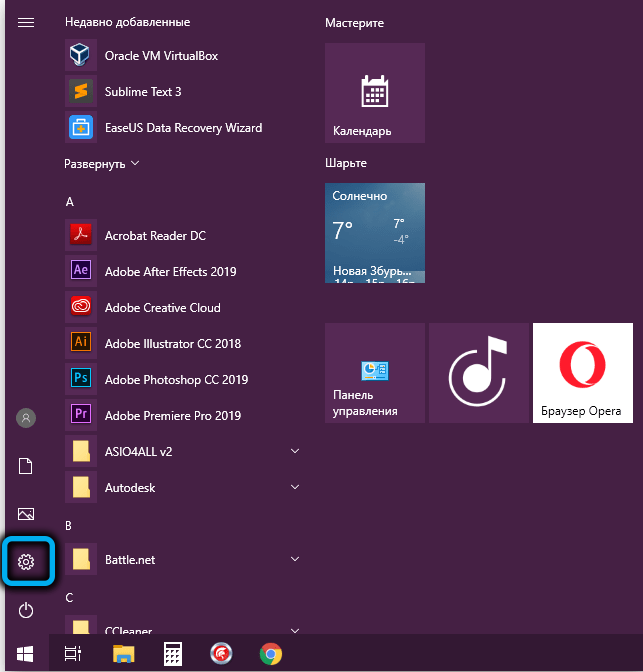
Um das System zurückzusetzen, müssen Sie die "Systemparameter" öffnen - das Fenster "Wiederherstellung" im Abschnitt "Aktualisieren und Sicherheit".
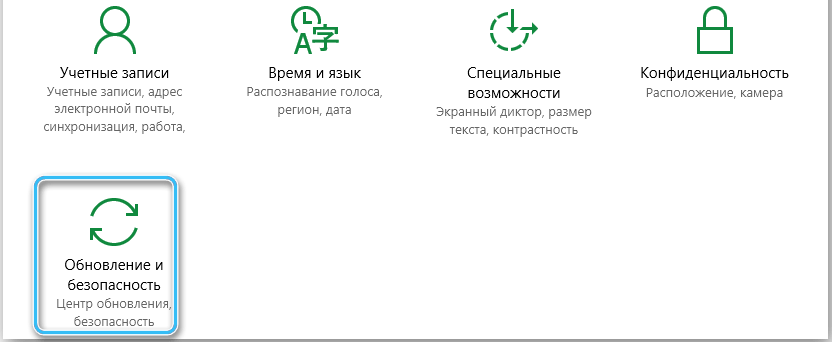
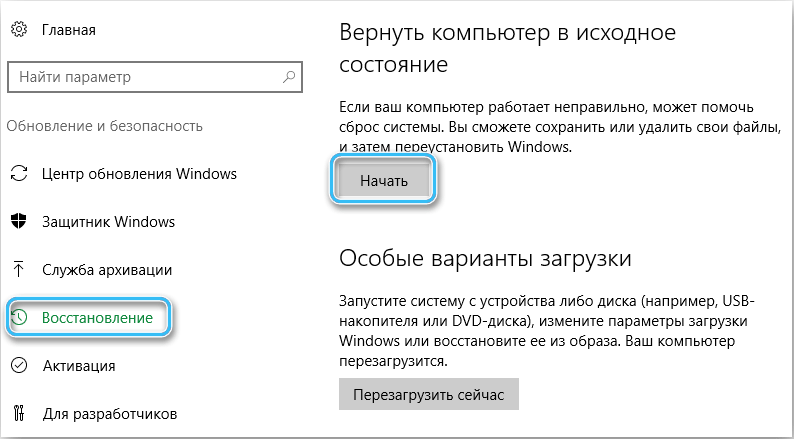
Klicken Sie auf "Start" und stellen Sie im geöffneten Fenster ein Scheckmarkt auf die Elemente "Speichern oder Löschen von persönlichen Dateien" aus Ihrer Wahl ein.

Bestätigen Sie Ihre Entscheidung, indem Sie auf die Schaltfläche "Zurücksetzen" klicken und warten, bis das Dienstprogramm seine Arbeit beendet.
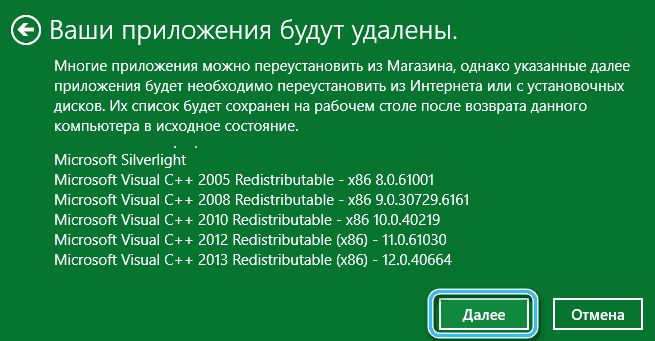
Wenn der Computer neu startet, sollten Sie sich darauf vorbereiten, dass Sie Windows 10 erneut von Grund auf neu konfigurieren müssen.
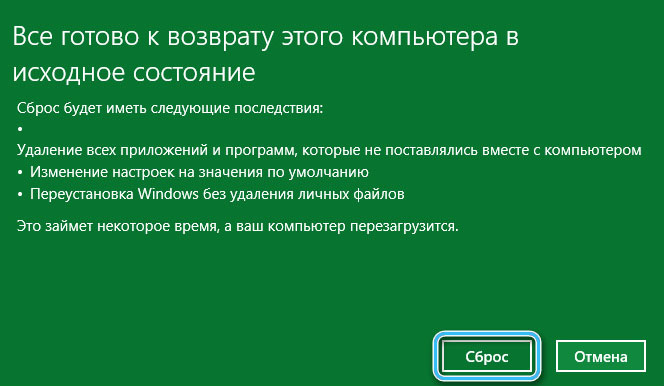
Aktualisieren Sie mit MediaCreationTool
Mit dem Start des Medienerstellungstools können Sie Updates manuell installieren. Dieses Programm kann vom Büro heruntergeladen werden. Website Microsoft.
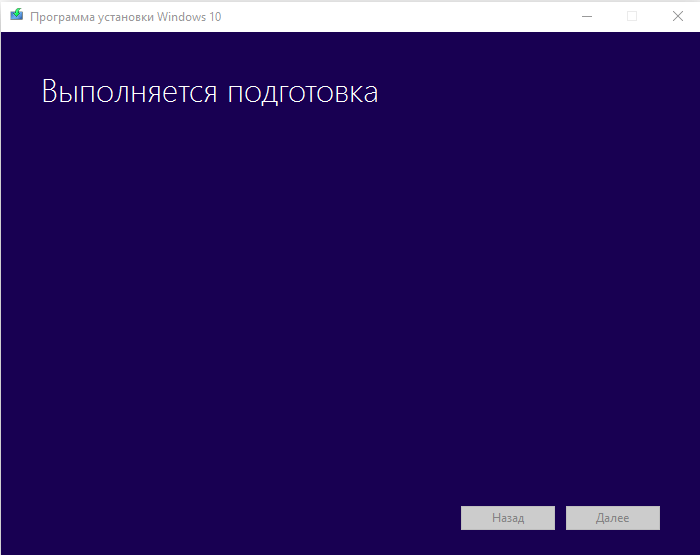
Wählen Sie beim Starten "Jetzt aktualisieren.
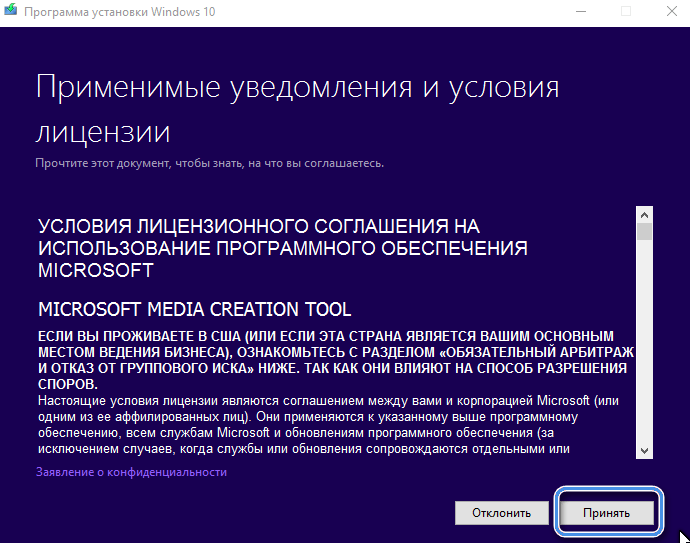
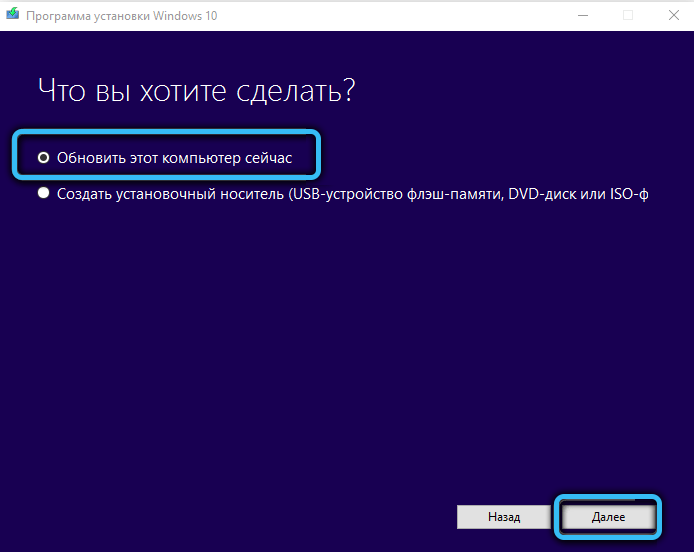
Das Problem -Update übergeben
Wenn alle vorherigen Schritte nicht geholfen haben, können Sie sich weigern, das Update zu installieren und in einem aktualisierten System zu arbeiten. Dazu müssen Sie das Dienstprogramm "Wusowhide" herunterladen.Diagcab "starten Sie es. Sie öffnen ein Fenster mit der Inschrift "Show oder Hide Update". Wählen Sie "zusätzlich" und entfernen Sie das Kreuz aus dem Punkt "automatisch Korrekturen anwenden".
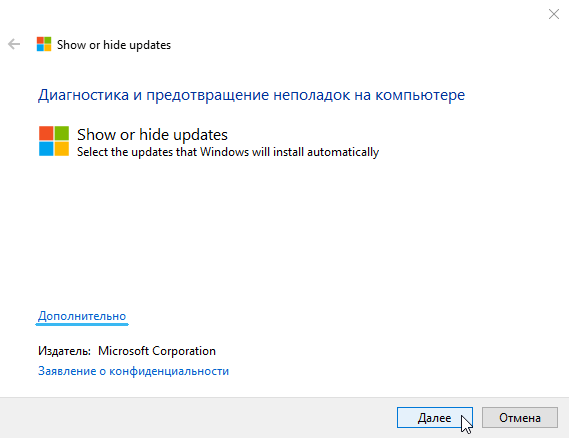
Einige Zeit nach dem Programm wird das Betriebssystem bewertet, klicken Sie auf die Schaltfläche "Updates ausblenden. Das Programm speichert Sie vor einem nervigen Update und ermöglicht es Ihnen, Fenster auch ohne es zu starten.
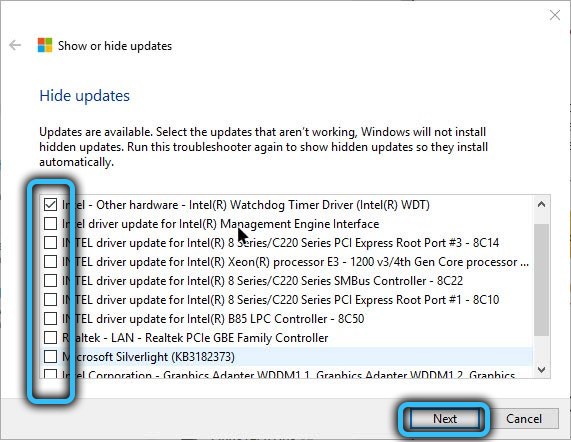
Ob ein Fehler 0x800F020b auf Ihrem Computer entstand? Wie haben Sie es geschafft, es zu beheben?? Teilen Sie Ihre Erfahrungen in den Kommentaren mit.
- « Methoden zur Beseitigung von Fehlern 2148204812
- 5 Effektive Methoden zur Korrektur des Anwendungsfehlers 0xE0434352 in Windows 10/11 »

